iPhone lietošanas pamācība
- Sveicināti!
-
-
- Ar operētājsistēmu iOS 18 saderīgi iPhone modeļi
- iPhone XR
- iPhone XS
- iPhone XS Max
- iPhone 11
- iPhone 11 Pro
- iPhone 11 Pro Max
- iPhone SE (2. paaudze)
- iPhone 12 mini
- iPhone 12
- iPhone 12 Pro
- iPhone 12 Pro Max
- iPhone 13 mini
- iPhone 13
- iPhone 13 Pro
- iPhone 13 Pro Max
- iPhone SE (3. paaudze)
- iPhone 14
- iPhone 14 Plus
- iPhone 14 Pro
- iPhone 14 Pro Max
- iPhone 15
- iPhone 15 Plus
- iPhone 15 Pro
- iPhone 15 Pro Max
- iPhone 16
- iPhone 16 Plus
- iPhone 16 Pro
- iPhone 16 Pro Max
- Pamatinformācija par iestatīšanu
- Personalizējiet savu iPhone tālruni
- Uzņemiet lieliskus attēlus un video
- Sakaru uzturēšana ar draugiem un ģimeni
- Koplietojiet funkcijas ar ģimeni
- iPhone tālruņa izmantošana ikdienā
- Ekspertu ieteikumi no Apple Support
-
- Jaunumi sistēmā iOS 18
-
- iPhone tālruņa ieslēgšana un iestatīšana
- Aktivizēšana, atbloķēšana un bloķēšana
- Mobilā pakalpojuma iestatīšana
- Dual SIM izmantošana
- Pieslēgšanās internetam
- Iestatījumu atrašana
- Pasta, kontaktu un kalendāra kontu iestatīšana
- Statusa ikonu nozīmes apguve
- Lietošanas pamācības lasīšana vai pievienošana grāmatzīmēm
-
- Skaļuma regulēšana
- iPhone tālruņa lukturīša ieslēgšana vai izslēgšana
- iPhone tālruņa skaņas izslēgšana
- Vairāku uzdevumu veikšana vienlaicīgi ar funkciju Picture in Picture
- Piekļuve funkcijām no bloķēta ekrāna
- Dynamic Island izmantošana
- Ātro darbību veikšana
- Meklēšana iPhone tālrunī
- Informācija par iPhone tālruni un tās saņemšana
- Krātuves pārvaldība iPhone tālrunī
- Mobilo datu iestatījumu skatīšana vai maiņa
- iPhone izmantošana ceļojumos
-
- Skaņas un vibrācijas iestatījumu maiņa
- Action pogas izmantošana un pielāgošana
- Pielāgota bloķēšanas ekrāna izveide
- Ekrāntapetes maiņa
- Izvēlnes Control Center lietošana un pielāgošana
- Ekrāna spilgtuma un krāsu balansa regulēšana
- Iestatiet, ka iPhone ekrāns paliek ieslēgts ilgāk
- StandBy izmantošana
- Teksta lieluma un tālummaiņas iestatījuma pielāgošana
- iPhone tālruņa nosaukuma maiņa
- Datuma un laika maiņa
- Valodas un reģiona maiņa
- Noklusējuma lietotņu maiņa
- Noklusējuma meklētājprogrammas maiņa
- iPhone tālruņa ekrāna pagriešana
- Kopīgošanas iespēju pielāgošana
-
- Tastatūru pievienošana vai maiņa
- Emocijzīmju, memoji un uzlīmju pievienošana
- Ekrānuzņēmuma iegūšana
- Ekrāna ieraksta veikšana
- Veidlapu aizpilde, dokumentu parakstīšana un parakstu izveide
- Mijiedarbība ar saturu fotoattēlā vai video
- Objektu identificēšana savos fotoattēlos un videoklipos
- Objekta izcelšana no fotoattēla fona
-
-
- Pamatinformācija par kameru
- Kadra iestatīšana
- Iestatījuma Photographic Styles izmantošana
- Iestatījuma Photographic Styles izmantošana ar iPhone 16 tālruņa kameru
- Live Photos uzņemšana
- Sērijveida attēlu uzņemšana režīmā Burst
- Pašportreta uzņemšana
- Panorāmas fotoattēlu uzņemšana
- Uzņemiet lieliskus makro fotoattēlus un video
- Portretu uzņemšana
- Fotoattēlu uzņemšana nakts režīmā
- Apple ProRAW fotoattēlu uzņemšana
- Kameras vadības pogas izmantošana
- Kameras vadības pogas izmantošana, lai atvērtu citu lietotni
- Aizslēga skaļuma regulēšana
- HDR kameras iestatījumu pielāgošana
- Video ierakstīšana
- Telpisku fotoattēlu uzņemšana un telpisku video ierakstīšana skatīšanai ar Apple Vision Pro
- Skaņas ierakstīšanas opciju mainīšana iPhone 16 modeļos
- ProRes video ierakstīšana
- Video ierakstīšana režīmā Cinematic
- Video ierakstīšanas iestatījumu maiņa
- Kameras iestatījumu saglabāšana
- Galvenās un Fusion kameras objektīva pielāgošana
- Kameras papildu iestatījumu maiņa
- Fotoattēlu apskate, koplietošana un drukāšana
- Live Text izmantošana
- QR koda skenēšana
-
-
-
- Pasākumu izveide un rediģēšana lietotnē Calendar
- Uzaicinājumu sūtīšana
- Atbildēšana uz uzaicinājumiem
- Pasākumu izskata maiņa
- Pasākumu meklēšana
- Lietotnes Calendar iestatījumu maiņa
- Notikumu plānošana vai skatīšana citā laika zonā
- Sekošana pasākumiem
- Vairāku kalendāru lietošana
- Atgādinājumu izmantošana
- Kalendāra Holidays izmantošana
- iCloud kalendāru koplietošana
- Compass
-
- Kontaktinformācijas pievienošana un lietošana
- Kontaktu rediģēšana
- Savas kontaktinformācijas pievienošana
- Kontu pievienošana vai noņemšana
- NameDrop izmantošana iPhone, lai kopīgotu savu kontaktinformāciju
- Kontaktpersonu izmantošana no lietotnes Phone
- Kontaktu dublikātu apvienošana vai slēpšana
- Kontaktinformācijas dažādās ierīcēs sinhronizācija
- Kontaktinformācijas importēšana
- Kontaktpersonu eksportēšana
-
- Darba sākšana ar FaceTime
- FaceTime saites izveidošana
- Live Photo attēla uzņemšana
- Audio zvana ierakstīšana un transkribēšana
- Live Captions ieslēgšana FaceTime zvanā
- Citu lietotņu izmantošana zvana laikā
- FaceTime grupas zvana veikšana
- Skatīt dalībniekus režģī
- Izmantojiet SharePlay, lai kopīgi skatītos, klausītos saturu un spēlētu spēles
- Ekrāna kopīgošana FaceTime zvana laikā
- Attālinātās kontroles pieprasīšana vai nodošana FaceTime zvana laikā
- Dokumenta kopīga izstrāde FaceTime
- Video konferenču funkciju izmantošana
- FaceTime zvana nodošana uz citu Apple ierīci
- FaceTime video iestatījumu maiņa
- FaceTime audio iestatījumu maiņa
- Izskata maiņa
- Iziešana no zvana vai pārslēgšanās uz lietotni Messages
- FaceTime zvana no nezināmiem zvanītājiem bloķēšana un skaņas izslēgšana
- Ziņošana par nevēlamu zvanu
-
- Pamatinformācija par lietotni Files
- Failu un mapju mainīšana
- Failu un mapju meklēšana
- Failu un mapju kārtošana
- Failu sūtīšana no lietotnes Files
- iCloud Drive krātuves iestatīšana
- Failu un mapju koplietošana lietotnē iCloud Drive
- Failu pārsūtīšana no iPhone tālruņa uz atmiņas ierīci, serveri vai mākoņa pakalpojumu
-
-
- AirTag pievienošana
- AirTag ierīces vai cita izstrādājuma atrašanās vietas kopīgošana iPhone lietotnē Find My
- Pazudušas ierīces atrašanās vietas kopīgošana iPhone tālruņa lietotnē Find My
- Trešās puses izstrādājuma pievienošana
- Saņemiet paziņojumu, ja ierīci kaut kur atstājat
- Izstrādājuma atrašanās vietas noteikšana
- Izstrādājuma kā pazaudēta atzīmēšana
- Izstrādājuma dzēšana
- Karšu iestatījumu pielāgošana
- Find My izslēgšana
-
- Darba sākšana lietotnē Freeform
- Freeform paneļa izveide
- Zīmēšana vai rakstīšana ar roku
- Ar roku rakstītas matemātiskas izteiksmes atrisināšana
- Teksta pievienošana līmlapiņās, formās un tekstlodziņos
- Figūru, līniju un bultiņu pievienošana
- Grafiku pievienošana
- Fotoattēlu, video un citu failu pievienošana
- Saskaņotu stilu lietošana
- Elementu novietošana panelī
- Pārvietošanās un ainu parādīšana
- Kopijas vai PDF faila nosūtīšana
- Paneļa drukāšana
- Paneļu kopīgošana un sadarbība
- Freeform paneļu meklēšana
- Paneļu dzēšana un atkopšana
- Lietotnes Freeform iestatījumu maiņa
-
- Iepazīšanās ar lietotni Home
- Jaunināšana uz jauno Home arhitektūru
- Piederumu iestatīšana
- Piederumu kontrolēšana
- Māju kontrolēšana, izmantojot Siri
- Grid Forecast izmantošana, lai plānotu enerģijas patēriņu
- Elektroenerģijas patēriņa un tarifu skatīšana
- HomePod skaļruņa iestatīšana
- Māju attālā kontrolēšana
- Scenāriju izveide un lietošana
- Automatizācijas izmantošana
- Drošības kameru iestatīšana
- Face Recognition izmantošana
- Durvju atslēgšana ar mājas atslēgu, izmantojot iPhone tālruni vai Apple Watch pulksteni
- Maršrutētāja konfigurēšana
- Citu personu uzaicināšana kontrolēt piederumus
- Vairāku māju pievienošana
-
- Karšu skatīšana
- 3D karšu skatīšana
-
- Braukšanas norāžu saņemšana
- Pieturas punktu pievienošana vai mainīšana maršrutā
- Maršruta pārskata vai pagriezienu saraksta skatīšana
- Balss norāžu iestatījumu maiņa
- Braukšanas norāžu saņemšana
- Norādes līdz jūsu stāvvietā novietotajai automašīnai
- Elektroauto maršruta plānošanas iestatīšana
- Ziņošana par satiksmes negadījumiem
- Iešanas norāžu saņemšana
- Pastaigu un pārgājienu maršrutu saglabāšana
- Sabiedriskā transporta norāžu saņemšana
- Riteņbraukšanas norāžu saņemšana
- Satiksmes datu un laika prognožu saņemšana
- Brauciena pakalpojuma rezervēšana
- Ceļā pavadāmā laika un aptuvenā ierašanās laika aprēķināšana
- Bezsaistes karšu lejupielāde
-
- Vietu meklēšana
- Vietu un piezīmju pievienošana bibliotēkā
- Atrašanās vietas atzīmēšana ar piespraudi
- Vietu koplietošana
- Vietu novērtēšana un fotoattēlu pievienošana
- Vietu organizēšana, izmantojot pielāgotus ceļvežus
- Tuvumā esošo izklaides vietu, restorānu un pakalpojumu meklēšana
- Informācijas saņemšana par vietām
- Vietu atklāšana, izmantojot ceļvežus
- Vietu apskatīšana
- Vietu apskate no putna lidojuma ar funkciju Flyover
- Atrašanās vietu vēstures dzēšana
- Neseno norāžu dzēšana
- Galvenā ceļošanas veida un mērvienību izvēle
- Ziņošana par problēmu, izmantojot lietotni Maps
-
- Lietotnes Messages iestatīšana
- Par iMessage
- Ziņu sūtīšana un atbildēšana uz tām
- Īsziņas nosūtīšana, izmantojot satelītu
- Ziņojuma nosūtīšanas ieplānošana vēlāk
- Ziņu sūtīšanas atsaukšana un rediģēšana
- Sekošana ziņojumiem
- Meklēšana
- Ziņu pāradresēšana un kopīgošana
- Grupas sarunas
- Ekrānu kopīgošana
- Sadarbošanās pie projektiem
- iMessage lietotņu izmantošana
- Fotoattēlu un video ierakstīšana un rediģēšana
- Fotoattēlu, saišu u. c. kopīgošana
- Uzlīmju sūtīšana
- Memoji elementu izveide un nosūtīšana
- Atbildēšana ar Tapback elementiem
- Ziņojumu veidošana un animēšana
- Ziņojumu zīmēšana un rakstīšana ar roku
- GIF sūtīšana un saglabāšana
- Maksājumu pieprasīšana, sūtīšana un saņemšana
- Audio ziņu sūtīšana un saņemšana
- Savas atrašanās vietas kopīgošana
- Lasīšanas atskaišu ieslēgšana un izslēgšana
- Paziņojumu maiņa
- Ziņu bloķēšana, filtrēšana un ziņošana par tām
- Ziņojumu un pielikumu dzēšana
- Izdzēstu ziņu atkopšana
-
- Mūzikas iegūšana
-
-
- Mūzikas atskaņošana
- Mūzikas atskaņotāja vadīklu izmantošana
- Siri lietošana mūzikas atskaņošanai
- Bezzudumu audio atskaņošana
- Spatial Audio atskaņošana
- Radio klausīšanās
- Kopīga mūzikas atskaņošana, izmantojot SharePlay
- Mūzikas kopēja atskaņošana automašīnā
- Skaņas pielāgošana
- Mūzikas pievienošana rindai
- Dziesmu atskaņošana jauktā secībā vai atkārtošana
- Dziedāšana līdzi mūzikai ar pakalpojumu Apple Music
- Radīt dziesmas autorus un vārdus
- Pakalpojuma Apple Music informēšana par savu gaumi
-
- Darba sākšana lietotnē News
- Jaunu logrīku izmantošana
- Tieši jums atlasītu ziņu skatīšana
- Rakstu lasīšana un kopīgošana
- Sekošana iecienītajām komandām, izmantojot My Sports
- Apple News Today klausīšanās
- Rakstu meklēšana lietotnē News
- Rakstu saglabāšana lietotnē News
- Lasīšanas vēstures iztīrīšana lietotnē News
- Atsevišķu ziņu kanālu abonēšana
-
- Darba sākšana lietotnē Notes
- Piezīmju izveide un noformēšana
- Quick Notes izmantošana
- Zīmējumu un rokraksta pievienošana
- Formulu un vienādojumu ievadīšana
- Fotoattēlu, video un cita satura pievienošana
- Audio ierakstīšana un pārrakstīšana
- Teksta un dokumentu skenēšana
- Darbs ar PDF
- Saišu pievienošana
- Piezīmju meklēšana
- Kārtošana mapēs
- Kārtošana, izmantojot birkas
- Smart Folders izmantošana
- Koplietošana un sadarbība
- Piezīmju eksportēšana vai drukāšana
- Piezīmju aizslēgšana
- Kontu pievienošana vai noņemšana
- Notes skata maiņa
- Notes iestatījumu maiņa
-
- Paroļu izmantošana
- Savas vietnes vai lietotnes paroles meklēšana
- Vietnes vai lietotnes paroles maiņa
- Paroles noņemšana
- Izdzēstas paroles atkopšana
- Vietnes vai lietotnes paroles izveide
- Paroļu rādīšana lielā drukā
- Piekļuves kodu izmantošana, lai pierakstītos lietotnēs un tīmekļa vietnēs
- Pierakstīšanās ar Apple akreditācijas datiem
- Paroļu kopīgošana
- Automātiska stipru paroļu izveidošana
- Funkcijā AutoFill neiekļauto tīmekļa vietņu skatīšana
- Nedrošu vai apdraudētu paroļu maiņa
- Paroļu un saistītās informācijas skatīšana
- Wi-Fi paroļu atrašana un kopēšana
- Droša paroļu koplietošana ar funkciju AirDrop
- Piekļuve parolēm visās jūsu ierīcēs
- Automātiska verifikācijas kodu ierakstīšana
- Automātiska SMS piekļuves kodu ievadīšana
- Pierakstīšanās ar mazāk CAPTCHA pārbaudēm
- Divpakāpju autentifikācija izmantošana
- Drošības atslēgu izmantošana
-
- Zvana veikšana
- Zvana ierakstīšana un transkribēšana
- Lietotnes Phone iestatījumu maiņa iPhone tālrunī
- Zvanu vēstures skatīšana un dzēšana
- Ienākošo zvanu atbildēšana vai noraidīšana
- Sarunas laikā
- Konferences zvans vai zvans ar trim dalībniekiem iPhone tālrunī
- Balss pasta iestatīšana
- Balss pasta pārbaude
- Balss pasta sveiciena teksta un iestatījumu maiņa
- Zvanu signālu un vibrozvanu atlasīšana
- Zvanu veikšana Wi-Fi tīklā
- Zvanu pāradresācijas iestatīšana
- Zvanu gaidīšanas iestatīšana
- Nevēlamu zvanu bloķēšana vai novēršana
-
- Darba sākšana ar lietotni Photos
- Fotoattēlu un video skatīšana
- Informācijas par fotoattēlu un videoklipu skatīšana
-
- Savu fotoattēlu un videoklipu atrašana pēc datuma
- Cilvēku un mājdzīvnieku atrašana un nosaukšana
- Grupu fotoattēlu atrašana
- Fotoattēlu pārlūkošana pēc atrašanās vietas
- Nesen saglabāto fotoattēlu atrašana
- Ceļojuma fotoattēlu atrašana
- Kvīšu, QR kodu, nesen rediģētu fotoattēlu un cita satura atrašana
- Fotoattēlu, video un cita satura atrašana pēc multivides veida
- Lietotnes Photos pielāgošana
- Fotoattēlu bibliotēkas filtrēšana un kārtošana
- Savu fotoattēlu dublēšana un sinhronizēšana ar iCloud
- Fotoattēlu un videoklipu dzēšana vai paslēpšana
- Fotoattēlu un videoklipu meklēšana
- Ekrāntapetes ieteikumu iegūšana
-
- Fotoattēlu un videoklipu koplietošana
- Garu video kopīgošana
- Koplietotu albumu izveide
- Personu pievienošana un dzēšana no kopīgota albuma
- Fotoattēlu un videoklipu pievienošana un dzēšana kopīgotā albumā
- iCloud Shared Photo Library iestatīšana vai pievienošanās tai
- iCloud Shared Photo Library izmantošana
- Satura pievienošana iCloud Shared Photo Library
-
- Fotoattēlu un videoklipu rediģēšana
- Fotoattēlu un videoklipu apgriešana, pagriešana, apvēršana vai iztaisnošana
- Fotoattēlu labojumu atsaukšana un atjaunošana
- Video garumu apgriešana, ātruma pielāgošana un audio rediģēšana
- Cinematic režīma video rediģēšana
- Live Photos attēlu rediģēšana
- Portretu rediģēšana
- Uzlīmju izveide no fotoattēliem
- Fotoattēlu un videoklipu dublikātu izveide un kopēšana
- Divkāršu fotoattēlu un video apvienošana
- Fotoattēlu un videoklipu importēšana un eksportēšana
- Fotoattēlu drukāšana
-
- Aplāžu atrašana
- Aplāžu klausīšanās
- Aplāžu transkripciju skatīšana
- Sekošana iecienītākajām aplādēm
- Logrīka Podcasts izmantošana
- Iecienīto kategoriju un kanālu atlasīšana
- Aplāžu bibliotēkas kārtošana
- Aplāžu lejupielāde, saglabāšana noņemšana vai kopīgošana
- Abonējiet aplādes
- Klausieties tikai abonentiem paredzētu saturu
- Lejupielādes iestatījumu maiņa
-
- Darba sākšana ar lietotni Reminders
- Atgādinājumu iestatīšana
- Iepirkumu saraksta sagatavošana
- Informācijas pievienošana
- Vienumu izpildīšana un noņemšana
- Saraksta rediģēšana un organizēšana
- Jūsu sarakstu meklēšana
- Vairāku sarakstu organizēšana
- Birku vienumi
- Smart Lists izmantošana
- Koplietošana un sadarbība
- Saraksta drukāšana
- Darbs ar veidnēm
- Kontu pievienošana vai noņemšana
- Lietotnes Reminders iestatījumu maiņa
-
- Tīmekļa pārlūkošana
- Tīmekļa vietņu meklēšana
- Svarīgāko punktu skatīšana
- Safari iestatījumu pielāgošana
- Izkārtojuma maiņa
- Vairāku Safari profilu izveidošana
- Siri izmantošana, lai klausītos tīmekļa vietnes saturu
- Vietnes pievienošana grāmatzīmēm
- Lapu saglabāšana lasīšanas sarakstā
- Ar jums koplietoto saišu atrašana
- Anotācijas pievienošana un tīmekļa lapas saglabāšana PDF failā
- Automātiska veidlapu aizpildīšana
- Iegūstiet paplašinājumus
- Kešatmiņas tīrīšana un sīkfailu dzēšana
- Sīkfailu iespējošana
- Shortcuts
- Tips
-
- Par Apple Wallet
- Funkcijas Apple Pay iestatīšana
- Apple Pay izmantošana bezkontaktu maksājumiem
- Apple Pay izmantošana lietotnēs un tīmeklī
- Apple Cash
- Apple Card
- Kartes, lojalitātes kartes, biļetes un daudz kas cits
- Apple konts
- Lietotnes Wallet kārtošana
- Maksājumu karšu noņemšana
- Wallet & Apple Pay iestatījumu maiņa
-
- Darba sākšana ar Apple Intelligence
- Writing Tools izmantošana
- Apple Intelligence izmantošana lietotnē Mail
- Apple Intelligence izmantošana lietotnē Messages
- Apple Intelligence izmantošana ar Siri
- Tīmekļa lapu kopsavilkumu saņemšana
- Tālruņa zvana kopsavilkuma vai audio ieraksta saņemšana
- Oriģinālu attēlu izveide, izmantojot Image Playground
- Genmoji izveide ar Apple Intelligence
- Image Wand izmantošana ar Apple Intelligence
- Apple Intelligence izmantošana lietotnē Photos
- Visual Intelligence izmantošana ar kameras vadības pogu
- Paziņojumus apkopošana un traucējumu samazināšana
- ChatGPT izmantošana ar Apple Intelligence
- Apple Intelligence un privātums
- Piekļuves bloķēšana Apple Intelligence funkcijām funkcijā Screen Time
-
- Funkcijas Family Sharing iestatīšana
- Family Sharing locekļu pievienošana
- Family Sharing locekļu noņemšana
- Abonementu koplietošana
- Pirkumu kopīgošana
- Atrašanās vietu koplietošana ar ģimeni un nozaudēto ierīču atrašanās vietu noteikšana
- Apple Cash Family un Apple Card Family izveidošana
- Vecāku kontroles funkciju iestatīšana
- Bērna ierīces iestatīšana
-
- Strādājiet dažādās ierīcēs, izmantojot Continuity
- iPhone tālruņa izmantošana no Mac datora
- iPhone Notifications saņemšana savā Mac datorā
- AirDrop lietošana, lai sūtītu saturu uz tuvumā esošām Apple ierīcēm
- Uzdevumu nodošana starp ierīcēm
- Kopēšana un ielīmēšana starp ierīcēm
- Straumējiet video un audio no sava iPhone
- Tālruņa zvanu un teksta ziņojumu atļaušana iPad un Mac datorā
- Koplietojiet savu interneta savienojumu ar personīgo tīklāju
- Izmantojiet savu iPhone tālruni kā tīmekļa kameru
- Skiču, fotoattēlu un skenējumu ievietošana Mac datorā
- Tūlītēja SharePlay palaide
- iPhone tālruņa savienošana ar datoru, izmantojot kabeli
-
- Iepazīšanās ar funkciju CarPlay
- Savienošana ar funkciju CarPlay
- Siri lietošana
- Automašīnas iebūvēto vadības ierīču lietošana
- Detalizētu norāžu saņemšana
- Ziņošana par satiksmes negadījumiem
- Karšu skata maiņa
- Zvanu veikšana
- Mūzikas atskaņošana
- Kalendāra skatīšana
- Īsziņu sūtīšana un saņemšana
- Informēšana par ienākošajām īsziņām
- Aplāžu atskaņošana
- Audiogrāmatu atskaņošana
- Ziņu rakstu klausīšanās
- Mājas ierīču kontrolēšana
- Citu lietotņu izmantošana ar funkciju CarPlay
- Ikonu pārkārtošana CarPlay sākuma ekrānā
- CarPlay iestatījumu maiņa
-
- Darba sākšana ar pieejamības funkcijām
- Pieejamības funkciju izmantošana iestatīšanas laikā
- Siri pieejamības iestatījumu maiņa
- Ātra pieejamības funkciju ieslēgšana vai izslēgšana.
-
- Pārskats par redzes pieejamības funkcijām
- Tuvināšana
- Lasāmā vai rakstāmā teksta lielākas versijas skatīšana
- Displeja krāsu maiņa
- Teksta salasāmības atvieglošana
- Ekrāna elementu kustību samazināšana
- iPhone tālruņa ērtāka izmantošana, braucot transportlīdzeklī
- Lietotņu vizuālo iestatījumu pielāgošana
- Ekrānā redzamā vai ievadītā teksta noklausīšanās
- Audio aprakstu klausīšanās
- CarPlay iestatījumu pielāgošana
-
- Funkcijas VoiceOver ieslēgšana un izmēģināšana
- VoiceOver iestatījumu maiņa
- VoiceOver žestu izmantošana
- iPhone tālruņa lietošana, kad ir ieslēgta funkcija VoiceOver
- Funkcijas VoiceOver vadīšana, izmantojot rotorvadīklu
- Ekrāna tastatūras lietošana
- Rakstīšana ar pirkstu
- Izslēgts ekrāns
- Funkcijas VoiceOver lietošana, izmantojot ārējo tastatūru
- Braila displeja lietošana
- Braila raksta ievade ekrānā
- Žestu un tastatūras saīšņu pielāgošana
- VoiceOver funkcijas izmantošana ar rādītājierīci
- Tūlītēja apkārtnes apraksta iegūšana
- Funkcijas VoiceOver lietošana lietotnēs
-
- Pārskats par mobilitātes pieejamības funkcijām
- Funkcijas AssistiveTouch lietošana
- Pielāgojiet iPhone tālruņa reakciju uz pieskārienu
- Back tap
- Reachability izmantošana
- Automātiska atbilde uz zvaniem
- Vibrācijas izslēgšana
- Face ID un uzmanības pievēršanas iestatījumu maiņa
- Voice Control izmantošana
- Voice Control komandu izmantošana ar CarPlay
- Sānu vai Home pogas pielāgošana
- Kameras vadības iestatījumu pielāgošana
- Apple TV Remote pogu izmantošana
- Rādītāja iestatījumu pielāgošana
- Tastatūras iestatījumu pielāgošana
- iPhone tālruņa vadība ar ārējo tastatūru
- AirPods iestatījumu pielāgošana
- Apple Watch Mirroring ieslēgšana
- Tuvumā esošas Apple ierīces vadīšana
- iPhone tālruņa darbības vadīšana ar acu kustībām
-
- Pārskats par dzirdes pieejamības funkcijām
- Dzirdes aparātu izmantošana
- Live Listen izmantošana
- Skaņas atpazīšanas izmantošana
- Reāllaika teksta un teletaipa iestatīšana un izmantošana
- Indikatora mirgošanas iestatīšana paziņojumiem
- Audio iestatījumu pielāgošana
- Fona skaņu atskaņošana
- Subtitru un titru skatīšana
- Transkripciju skatīšana Intercom ziņām
- Reāllaika paraksti izrunātam audio
- Mūzikas atskaņošana kā pieskārieni, tekstūra un ne tikai
- Paziņojumu saņemšana par automašīnu skaņas signāliem un sirēnām funkcijā CarPlay
-
- Kontrolējiet to, ko kopīgojat
- Ieslēdziet Lock Screen funkcijas
- Apple Account konta drošības nodrošināšana
-
- Informācijas kopīgošanas pārvaldība, izmantojot Safety Check
- Lietotņu sekošanas atļauju kontrole
- Koplietotās atrašanās vietas informācijas kontrolēšana
- Piekļuves informācijai kontrolēšana lietotnēs
- Kontrolējiet piekļuvi savām kontaktpersonām
- Apple mērķreklāmas kontrolēšana
- Piekļuves aparatūras funkcijām kontrolēšana
- Hide My Email adrešu izveidošana un pārvaldīšana
- Tīmekļa pārlūkošanas aizsargāšana, izmantojot iCloud Private Relay
- Privātas tīkla adreses izmantošana
- Advanced Data Protection izmantošana
- Režīma Lockdown lietošana
- Stolen Device Protection izmantošana
- Brīdinājumu saņemšana par sensitīvu saturu
- Contact Key Verification izmantošana
-
- iPhone tālruņa ieslēgšana vai izslēgšana
- Restartēt iPhone tālruni piespiedu kārtā
- iOS atjaunināšana
- iPhone satura dublēšana
- iPhone tālruņa iestatījumu atiestatīšana
- iPhone satura dzēšana
- Visa satura atjaunošana no dublējuma
- Nopirkta un izdzēsta satura atjaunošana
- iPhone tālruņa pārdošana vai atdošana
- Konfigurācijas profilu instalēšana vai noņemšana
-
- Svarīga informācija par drošību
- Svarīga informācija par lietošanu
- Papildresursu atrašana programmatūrai un pakalpojumiem
- Federālās sakaru komisijas paziņojums par atbilstību prasībām
- Kanādas Rūpniecības ministrijas paziņojums par atbilstību prasībām
- Informācija par ultraplatjoslas tehnoloģiju
- Informācija par 1. klases lāzerierīci
- Apple un vide
- Informācija par atbrīvošanos no tālruņa un tā pārstrādi
- Neatļauta iOS modificēšana
- Autortiesības
E-pasta ziņojumu filtrēšana iPhone lietotnē Mail
Varat izmantot filtrus, lai uz laiku skatītu tikai noteiktus e-pasta ziņojumus — tādus, kas atbilst filtru sarakstā norādītajiem kritērijiem. Ja, piemēram, atlasīsiet Unread un Only Mail with Attachments, tiks rādīti tikai nelasītie ziņojumi ar pielikumiem.
Varat arī norādīt, kuri e-pasta konti ir redzami lietotnē Mail, kad ir ieslēgts noteikts Focus.
E-pasta ziņojumu filtrēšana
iPhone tālrunī atveriet lietotni Mail
 .
.Pastkastu saraksta apakšējā kreisajā stūrī pieskarieties
 .
.Pieskarieties pie “Filtered by”, tad izvēlieties vai ieslēdziet kritērijus ziņojumiem, kurus vēlaties skatīt.
Lai izslēgtu visus filtrus, pieskarieties ![]() . Lai izslēgtu konkrētu filtru, pieskarieties pie Filtered by un noņemiet tā atlasi.
. Lai izslēgtu konkrētu filtru, pieskarieties pie Filtered by un noņemiet tā atlasi.
Pasta konta saskaņošana ar Focus
Varat izvēlēties, kuru e-pasta kontu paziņojumus saņemti, kad ir ieslēgts Focus. Piemēram, varat iestatīt filtru, lai rādītu tikai darba e-pasta kontu un tā paziņojumus, kad ir ieslēgts Work Focus.
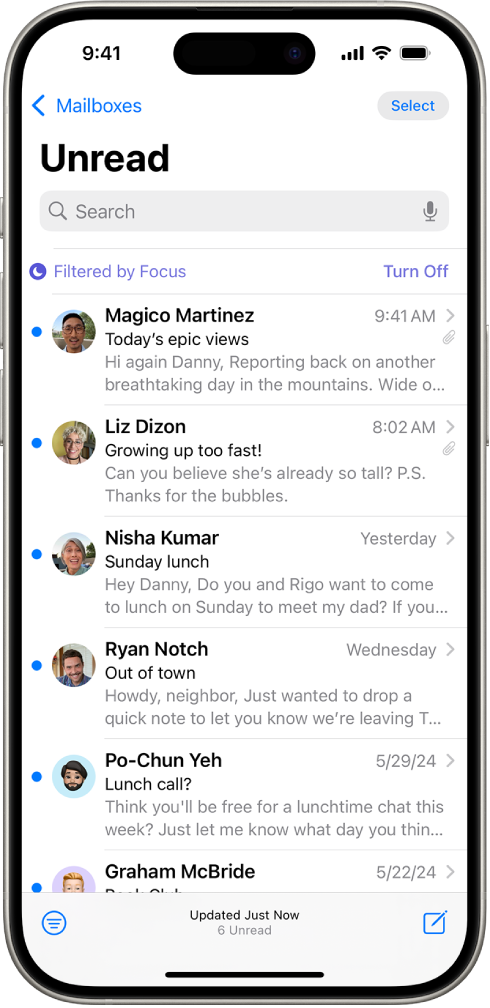
Dodieties uz Settings
 > Focus, pēc tam pieskarieties pie Focus.
> Focus, pēc tam pieskarieties pie Focus.Ja vēlamā opcija Focus nav redzama, pieskarieties
 . Skatiet sadaļu Focus iestatīšana.
. Skatiet sadaļu Focus iestatīšana.Pieskarieties pie Add Filter sadaļā Focus Filters, tad pieskarieties pie Mail.
Atlasiet kontus, ko vēlaties redzēt iesūtnē attiecīgā Focus laikā.
E-pasta ziņojuma prioritātes noteikšana
Ja jums ir iPhone 15 Pro, iPhone 15 Pro Max tālrunis vai jebkurš iPhone 16 modelis, Apple Intelligence var palīdzēt skatīt steidzamus e-pasta ziņojumus iesūtnes augšdaļā. Skatiet Priority Messages skatīšana iesūtnē.